沿って TechieWriter
PC上の他のユーザーに、管理者パスワードを共有せずに管理者権限でプログラムとソフトウェアを実行させる方法:–それで、あなたのコンピュータはあなたの友人の多くと多分あなたの兄弟によって共有されます。 あなたはいつでも複数を作成することを選択できます ユーザーアカウント 機能が制限された状態で、それぞれ1つずつ提供します。 ただし、管理者パスワードを他のユーザーと共有したくないことを確認してください。 疑問が生じます! 管理者アカウントからのみアクセスできるプログラムの1つを使用させたい場合はどうすればよいですか? さて、解決策があります。 管理者パスワードを実際に与えることなく、他のユーザーアカウントに、アクセスを許可したプログラムの使用を許可できるとしたらどうなりますか? かっこいいね? さて、それでは読んでください。 ここでは、という名前の無料ツールを利用しています RunasTool パスワードを知らなくても、他のユーザーが管理者としてプログラムを実行できるようにします。
また読む:–askadmin Windows10でユーザーからのプログラムをブロックする方法
ステップ1
- 上記のリンクから、アプリケーションのzipファイルを取得できます。 zipファイルを、すべてのユーザーアカウントがアクセスできる場所に解凍します。

ステップ2
- 次に、場所を開いて起動します ツールとして実行 アイコンをダブルクリックしてアプリケーションを作成します。 ポータブルアプリケーションであるため、インストールは必要ありません。
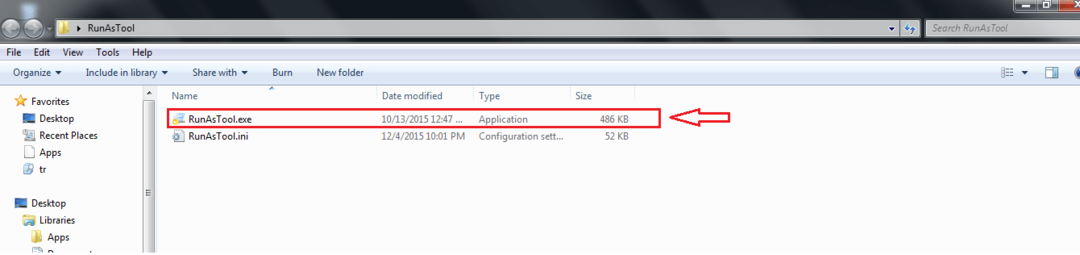
ステップ3
- プロンプトが表示されたら 管理者 パスワードを入力して、 適用する.
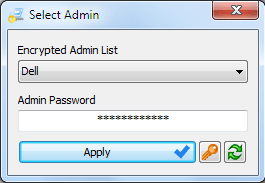
ステップ4
- これにより、次のウィンドウが起動します ツールとして実行 応用。
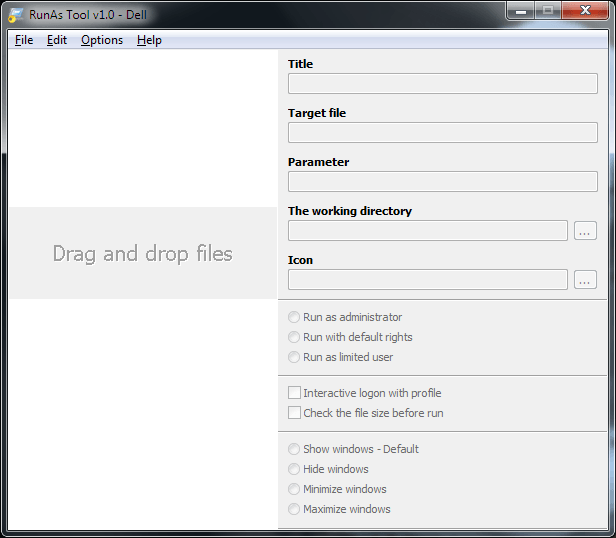
ステップ5
- これで、管理者パスワードなしですべてのユーザーアカウントからアクセスできるファイルを追加できます。 そのためには、をクリックします ファイル ボタンをクリックしてからオン ファイルの追加 以下のスクリーンショットに示すように。
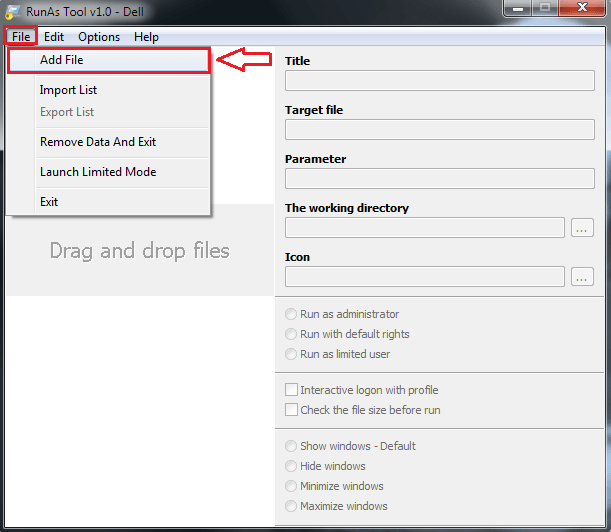
ステップ6
- アプリケーションのリストを参照して、プログラムの実行可能ファイルを選択します。 クリック OK 完了したらボタンをクリックします。
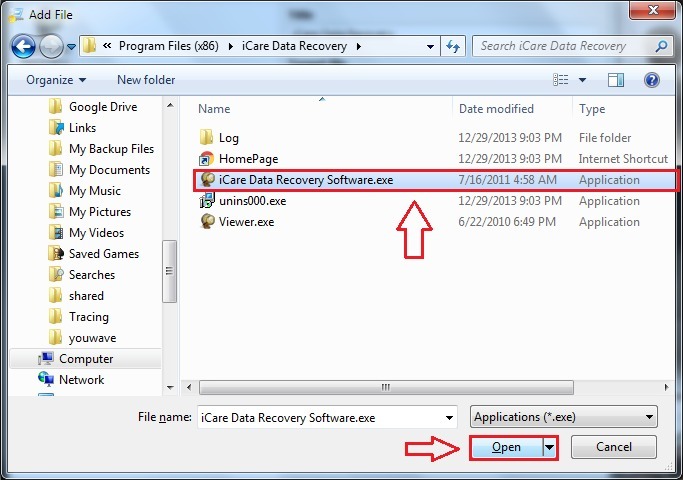
ステップ7
- ここでは、データ回復ソフトウェアの実行可能ファイルを選択しました。 追加したファイルをシングルクリックで強調表示することで、設定設定を変更できます。

ステップ8
- または、実行可能ファイルをドラッグアンドドロップしてリストに追加することもできます。
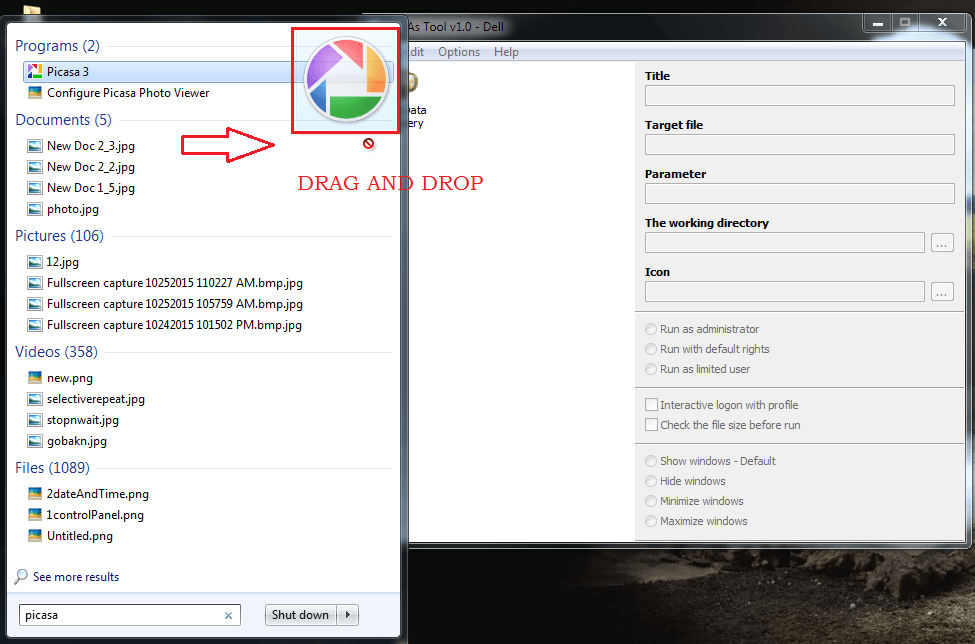
ステップ9
- 繰り返しになりますが、ファイルが追加されたら、設定設定を変更するためのプロビジョニングがあります。
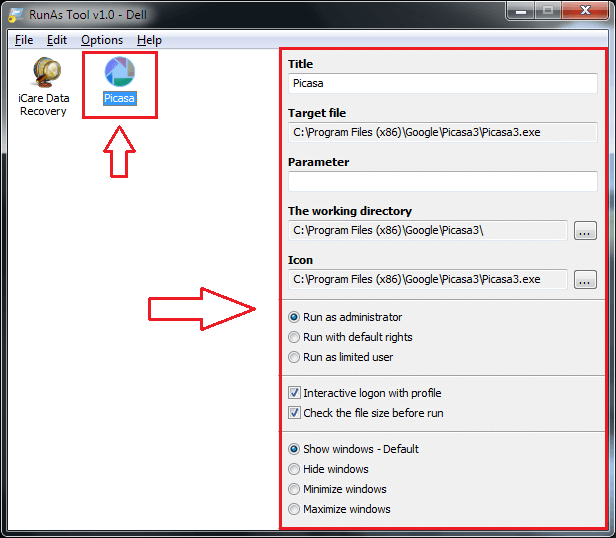
ステップ10
- 管理者以外のユーザーがファイルにアクセスしたい場合は、最初に ツールとして実行 プログラムを実行し、ファイルアイコンをダブルクリックして、管理者パスワードなしで起動します。

ステップ11
- 管理者のみが、に追加されたプログラムのリストを変更する権限を持っています。 ツールとして実行 ユーティリティ。 そのために、を実行します ツールとして実行 管理者モードのユーティリティを右クリックします。
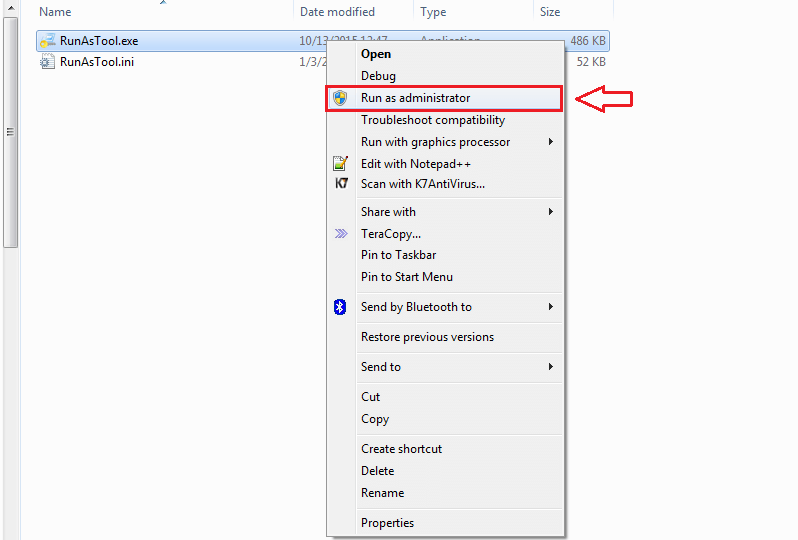
ステップ12
- 今クリック ファイル ボタンをクリックしてからオン 編集モードを起動します.
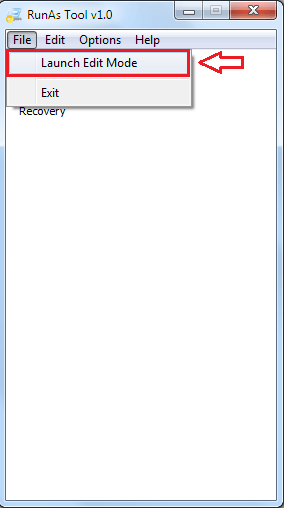
ステップ13
- プロンプトが表示されたら、管理者パスワードを入力して、 適用する.
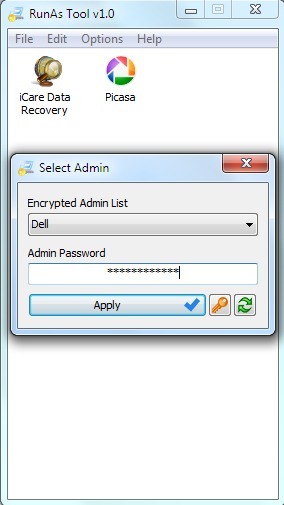
ステップ14
- これで、プログラムを右クリックしてからクリックすることで、リストからプログラムを簡単に削除できます。 削除する オプション。 または、プログラムを選択してヒットすることもできます 削除 リストから削除するためのキー。

ステップ15
- によって保存されたすべてのデータをクリアしたい場合 ツールとして実行 ユーティリティ、クリックするだけ データを削除して終了する から ファイル オプションをクリックし、それをクリックします。
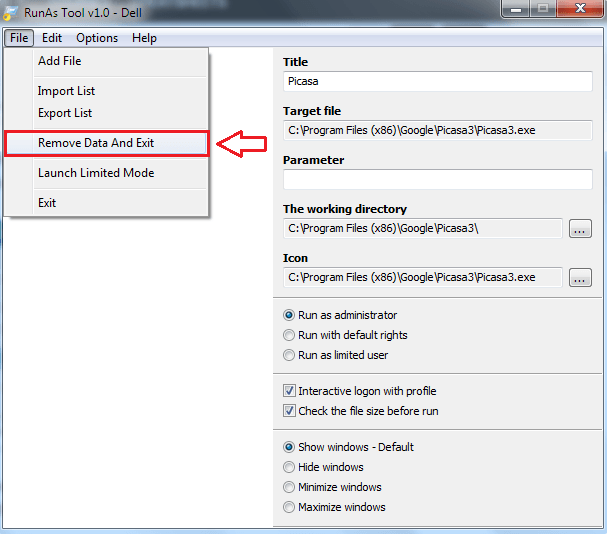
ステップ16
- 確認を求められたら、 はい.
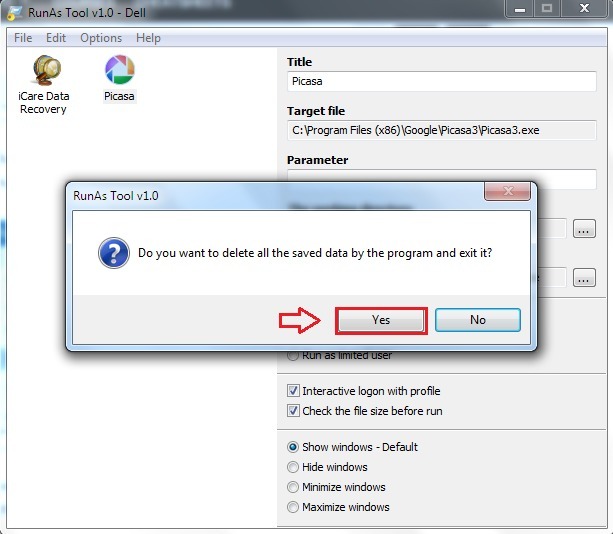
準備万端です。 これで、友達や兄弟は、管理者パスワードを知らなくても、管理者アカウントのみを使用してアクセスできるプログラムを簡単に実行できます。 今日、この簡単なトリックを試してみてください。 この記事がお役に立てば幸いです。

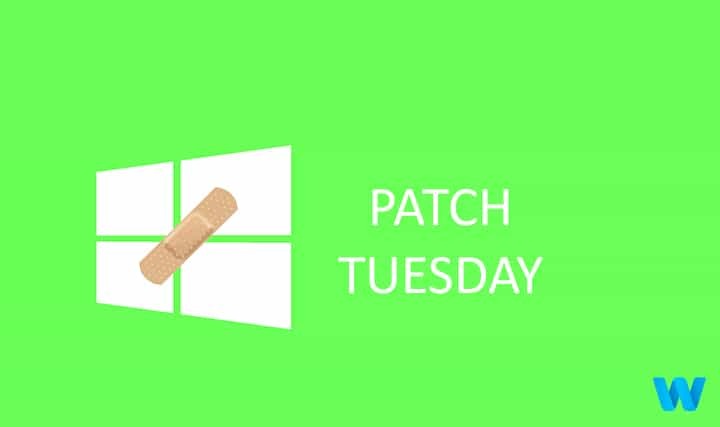
![ライブを視聴してWindows10イベントをフォローする方法[2015年1月]](/f/2eb2229d2d0d4def0d9f3d9516c6a974.jpg?width=300&height=460)